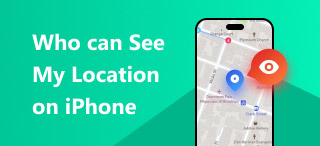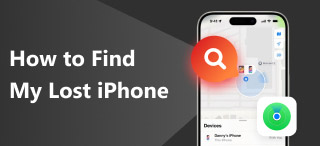Tartózkodási hely megosztása iPhone-on szöveges üzenettel az iMessage-en
Sürgősen tájékoztatnod kell valakit a jelenlegi tartózkodási helyedről, de nincs üzenetküldő alkalmazásod a tartózkodási helyed megosztására? Ne aggódj; ha iPhone-felhasználó vagy, elmondjuk, hogy a tartózkodási helyed megosztása szöveges üzenetben is lehetséges. Igen, jól olvastad; az iMessage-nek, az Apple beépített üzenetküldő alkalmazásának köszönhetően az iOS-felhasználók mostantól könnyedén... ossza meg a helyét szöveges üzenetben. Ráadásul az iMessage alkalmazás használata sokkal egyszerűbb, mint gondolnád. Ez az útmutató megtanítja, hogyan teheted meg gyorsan, és hogyan kapcsolhatod ki, ha már nem szeretnéd megosztani a tartózkodási helyedet a névjegyzékeddel, vagy hamisítani egy harmadik féltől származó eszközzel.
Bármi is legyen az ok, hasznos lehet megtudni, hogyan küldheted el aktuális tartózkodási helyedet SMS-ben, legyen szó biztonsági, védelmi vagy navigációs célról. Használd ki maximálisan az iOS-eszközöd funkcióit, különösen az iMessage-ben a tartózkodási hely megosztása funkciót ezzel az útmutatóval. Készen állsz arra, hogy újabb útvonalakat fedezz fel, és megoszd azokat a névjegyzékeddel? Ha igen, görgess lejjebb, hogy magabiztosan és gyorsan megoszthasd a tartózkodási helyedet a névjegyzékeddel.
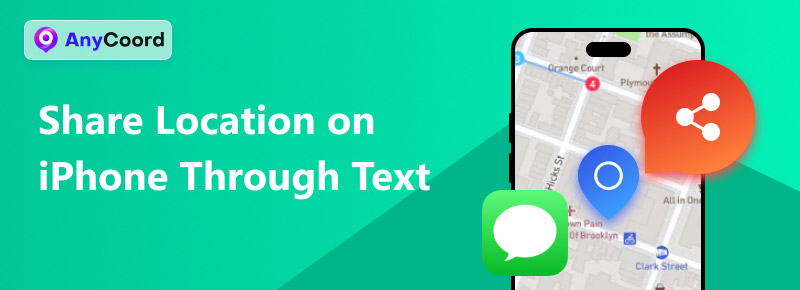
Tartalom:
1. rész. Hogyan osszam meg a tartózkodási helyet iPhone-on szöveges üzenetben
Hogyan oszthat meg helyet szöveges üzenetben
Mielőtt jobbra ugranál, hogy elküldd a tartózkodási helyedet szöveges üzenetben, győződj meg róla, hogy a legújabb iOS verzió van az iPhone-odon, vagy legalább iOS 17, hogy használhasd ezt a funkciót az iMessage-ben.
1. lépés. Ha SMS-ben szeretné elküldeni a tartózkodási helyét az iPhone-jára, lépjen a következő oldalra: Üzenet alkalmazást, és válaszd ki a névjegyzékedből, hogy kivel szeretnéd megosztani a kapcsolataidat. elhelyezkedés vel.
2. lépés. Miután megnyitottad a csevegőablakodat azzal a személlyel, akinek el szeretnéd küldeni a tartózkodási helyedet, egyszerűen koppints a + gombra, és koppintson a Helyszín részre a küldéshez elhelyezkedés szövegen keresztül.
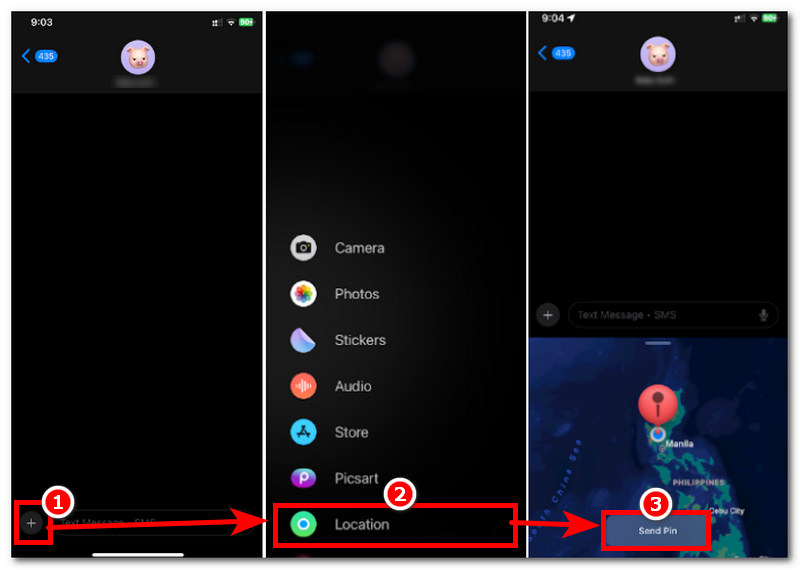
3. lépés. Ahhoz, hogy hatékonyan elküldhesd a tartózkodási helyed SMS-ben iPhone-odon, koppints a Elküld gombra. Ha ezzel megvagy, a másik személy most már láthatja a tartózkodási helyedet.
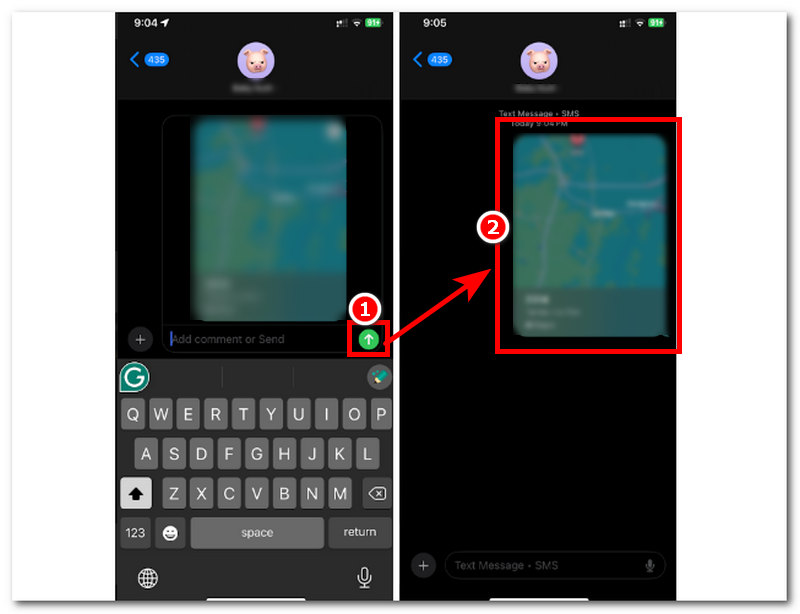
Hogyan lehet leállítani a helyszínek megosztását szöveges üzenetben
Ha nem szeretnéd megosztani a tartózkodási helyed a másik személlyel, kérjük, kövesd az alábbi lépéseket. Ez a módszer eltávolítja a másik személynek küldött jelölőpontot. Így a link megnyitása után már nem fogja látni a tartózkodási helyedet.
1. lépés. Nyisd meg a csevegőablakodat azzal a személlyel, akinek elküldted a tartózkodási helyedet.
2. lépés. Nyomd meg hosszan a nekik küldött helymeghatározási linket, és a megnyitása átirányít a saját oldaladra. Térképek alkalmazás.
3. lépés. A Térképek alkalmazásban koppintson a következőre: Több gombra a többi beállítás kibontásához. Innen koppintson a Eltávolítás gombra a rögzített hely eltávolításához. Ezzel sikeresen leállítod a területed megosztását a másik személlyel.
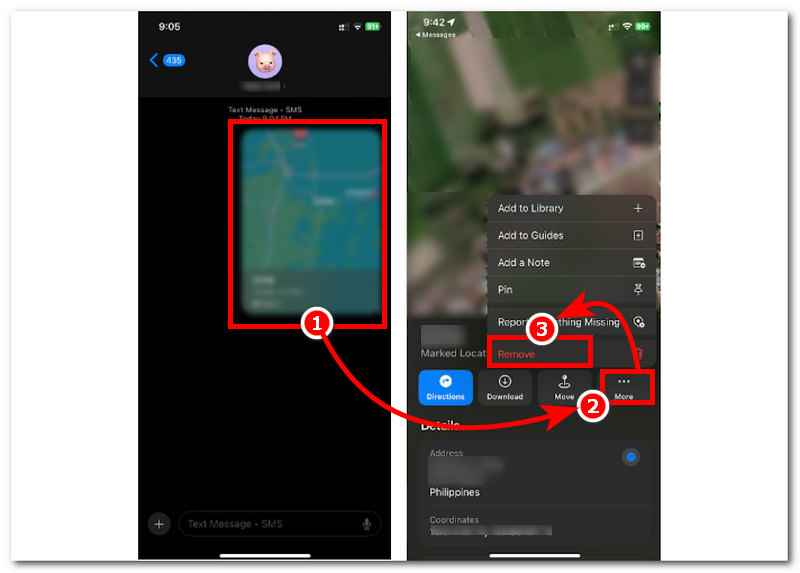
2. rész. Hogyan hamisíthatod meg a tartózkodási helyedet iPhone-on
Ha sikeresen megosztottad a tartózkodási helyedet iOS-en SMS-ben a fent leírt lépéseket követve, íme egy másik trükk, amit kipróbálhatsz. Ez a módszer a tartózkodási helyed meghamisításáról szól az iPhone-odon; így ha valaki látni szeretné a tartózkodási helyedet anélkül, hogy tudnál róla, egy olyan területet fog látni, amely nem az aktuális tartózkodási helyed. Ráadásul sok felhasználó ezt a módszert választotta adatainak, például a tartózkodási helyének biztonságban tartása és a gyanús követés kockázatának csökkentése érdekében. Ehhez egy harmadik féltől származó tartózkodási hely módosító program segítségére lesz szükséged, például AnyCoord.
Ez a szoftvereszköz ingyenesen telepíthető Mac és Windows számítógépekre, és támogatja a mobil tartózkodási hely hamisítását iOS és Android rendszeren egyaránt. Az eszköz elrejtheti a felhasználó valós tartózkodási helyadatait, hogy... személyes adatok elrejtése
Jellemzők
• Könnyű a felhasználók számítógépén.
• Könnyen használható és jól szervezett felhasználói felület.
• Gyors feldolgozási technológiával felszerelve a zökkenőmentes helyváltás érdekében.
• Biztonságosan elrejti a felhasználó valós helyadatait.
• Észrevétlen, és lehetővé teszi a felhasználók számára egy hamis helyszín beállítását vagy használatát.
• GPS technológiát használ a pontos térképezéshez.
• Funkciója lehetővé teszi a felhasználók számára, hogy azonnal ugorjanak teleportációval egyik helyről a másikra.
• Lehetővé teszi a felhasználók számára, hogy emberszerű mozgást hozzanak létre, ami meggyőzőbbé teszi a felhasználó tartózkodását a helyszínen.
• A mozgási sebességet és a megtett távolságot a felhasználók testreszabhatják.
Az AnyCoord használatának lépései
1. lépés. Számítógéped (Mac vagy Windows) használatával töltsd le a AnyCoord szoftvereszközt a hivatalos weboldalukról. Ha kész, csatlakoztassa iOS-eszközét a számítógépéhez vezetékes kapcsolaton keresztül.
100% Biztonságos és tiszta
100% Biztonságos és tiszta

2. lépés. Ezután nyissa meg a programot a számítógépén, és a fő felületén látni fogja a program összes virtuális helymeghatározási funkcióját. Az iOS-helymeghatározás hamisításához válassza ki a Helyszín módosítása opció.

3. lépés. Végül a program bal felső sarkában található keresősáv segítségével keresse meg azt a helyet, amelyet ideiglenes tartózkodási helyként szeretne használni iOS-eszközén. Miután megtalálta a kívánt területet, kattintson a Módosítás gombra a helyszínmódosítások iOS-eszközön történő alkalmazásához.

Most már tudod, hogyan kell használni az AnyCoordot Hely visszaállítása iPhone-on. Könnyű, ugye? Próbáld ki az AnyCoordot még ma, és hagyd, hogy neked is segítsen!
3. rész. Miért nem tudom megosztani a tartózkodási helyem iPhone-on?
Sok okból nem oszthatod meg a tartózkodási helyedet iPhone-oddal. Bár a legtöbbjüket könnyen megoldhatónak tartják, a problémák ismerete sokat számíthat, különösen akkor, ha találkozol velük, amikor megosztod a tartózkodási helyedet a névjegyzékeddel vagy a barátaiddal. Ezenkívül az alábbiakban felsoroltuk a legtöbbjüket, gyors hibaelhárítási utasításokkal együtt, így amikor hasonló problémákba ütközöl, kijavíthatod őket. Így visszatérhetsz a tartózkodási helyed megosztásához a barátaiddal iPhone-od segítségével.
Elavult iOS verzió. Egy elavult iOS-verzió használata befolyásolja a tartózkodási hely szöveges üzenetben történő megosztásának sikertelenségét. Mivel a tartózkodási hely megosztása az iOS 17-es és újabb verzióiban érhető el, az eszköz iOS-verziójának frissítése segít megoldani ezt a problémát.
Letiltott helymeghatározó szolgáltatások. Ha az eszköz helymeghatározási szolgáltatásai ki vannak kapcsolva, valószínűleg nem küldheti el vagy oszthatja meg tartózkodási helyét másokkal. Ennek megoldásához lépjen a Beállítások > Adatvédelem és biztonság > Helymeghatározási szolgáltatások menüpontra, és kapcsolja be a kapcsolót.
A Repülőgép üzemmód engedélyezve van. A készülék Repülőgép üzemmódjának engedélyezése automatikusan kikapcsolja az összes jelet vagy GPS-funkciót. A kikapcsoláshoz egyszerűen húzza lefelé az ujját a képernyő jobb felső sarkából a gyorsmenü eléréséhez, ahonnan könnyedén kikapcsolhatja a készülék Repülőgép üzemmódját.
Gyenge jel. A gyenge vagy instabil internetkapcsolat szintén magyarázhatja, hogy miért nem tudod megfelelően megosztani a tartózkodási helyedet. Ennek megoldásához keress egy erős jelű területet, vagy csatlakozz egy másik, sokkal stabilabb jelű internetkapcsolathoz.
Rendszerhiba vagy hiba. Ez a probléma bárkivel, bármikor előfordulhat, és hatással van a helymegosztásra. A megoldáshoz újraindíthatja az eszközt, vagy ha a probléma az újraindítás után is fennáll, érdemes lehet frissíteni az iOS-verziót az eszközhöz elérhető frissítéssel.
4. rész GYIK a tartózkodási hely megosztásáról iPhone-on szöveges üzenetben
-
1Hogyan oszthatom meg a tartózkodási helyem szöveges üzenetben?
Tartózkodási helyedet SMS-ben is megoszthatod az Üzenetek alkalmazás megnyitásával és a Tartózkodási hely rész elérésével. Ha rákoppintasz, megoszthatod a tartózkodási helyedet azzal a személlyel, akivel meg szeretnéd osztani.
-
2Értesítést kap az illető, ha megosztom a tartózkodási helyem?
Ez egy szöveges üzenet formájában érkezik, és miután megnyitják, átirányítják őket a Térképek alkalmazásba, amely egy gombostű ikonnal jeleníti meg aktuális tartózkodási helyük előnézetét.
-
3Megoszthatom az élő tartózkodási helyem valakivel, akinek nincs iPhone-ja?
Nem, mivel az iMessage használata a tartózkodási hely megosztására csak iOS-eszközökön érhető el; tehát ez egy kizárólagos funkció az Apple eszközökön. Ha meg szeretnéd osztani a tartózkodási helyedet valakivel, aki nem iPhone-t használ, elküldheted egy harmadik féltől származó üzenetküldő alkalmazáson, például a Telegramon vagy a Facebook Messengeren keresztül.
Következtetés
Az iPhone tartózkodási helyének megosztása szöveges üzenetben egyszerűbb, mint egy harmadik féltől származó üzenetküldő alkalmazással. Ez egy azonnali és sokkal gyorsabb módszert kínál, mivel nem feltétlenül van szüksége állandó internetkapcsolatra, ahogyan az néha egy erős jel megteheti. Ez az útmutató ismerteti a tartózkodási hely iPhone-on keresztüli szöveges üzenetben történő elküldésének lépéseit, és azt, hogyan lehet leállítani. Ezenkívül fontos tudni, vagy legalábbis tudatában lenni bizonyos tényezőknek, amelyek akadályozzák abban, hogy elküldje tartózkodási helyét másoknak. További trükköket is bemutattunk, amelyekkel fokozhatja a tartózkodási hely megosztását a tartózkodási hely hamisításával, hogy a tartózkodási hely adatai rejtve és biztonságban maradjanak. Így megtanulhatja, hogyan kezelje ezeket a problémákat, amikor találkozik velük, amelyek közül sokat bemutatott ez az útmutató. Ne feledje ezeket.